时间:2021-08-29 10:00:12 作者:永煌 来源:系统之家 1. 扫描二维码随时看资讯 2. 请使用手机浏览器访问: https://m.xitongzhijia.net/xtjc/20210829/223330.html 手机查看 评论 反馈
Win10系统可以说是最常见的系统之一,在使用的过程中总会遇到各种问题,例如有的小伙伴遇到打开“此电脑”查看资料一直提示正在处理它没有响应的情况,那么遇到这种问题怎么办呢?下面就和小编一起来看看有什么解决方法吧。
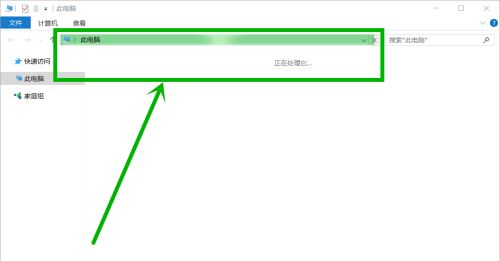
Win10一直提示正在处理它的解决方法
方法一
右击开始徽标,在右键菜单直接选择【文件资源管理器】就行了。
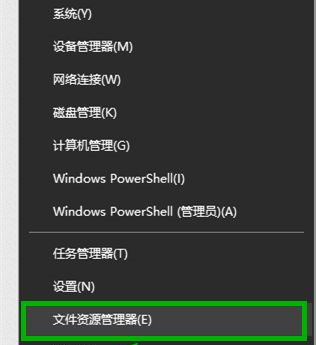
方法二
点击任务栏小娜图标,然后在搜索框输入“文件资源管理器”,然后点击搜索到的【文件资源管理器】就行了。
方法三
1、这种最便捷,直接使用快捷键“win+e”打开文件资源管理器。
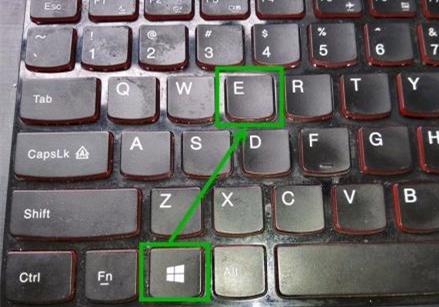
2、打开【文件资源管理器】界面后,点击菜单栏的【查看】选项卡。
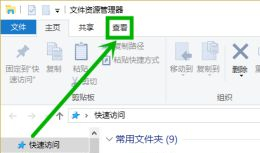
3、在【查看】选项卡的最右端点击【选项】按钮。
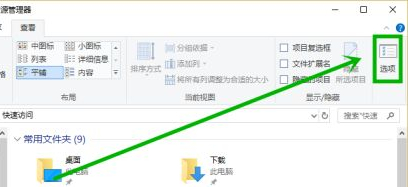
4、在【文件夹选项】窗口的【常规】选项卡的第一项“打开文件资源管理器时打开”后面点击下拉按钮,可以看到’快速访问‘和’此电脑‘两个选项,我们选择’此电脑‘后点击【确定】退出就行了。
5、注:如果你的电脑连文件资源管理器都打不开,只能通过小娜搜索,输入“文件资源管理器选项”后打开【文件夹选项】窗口。
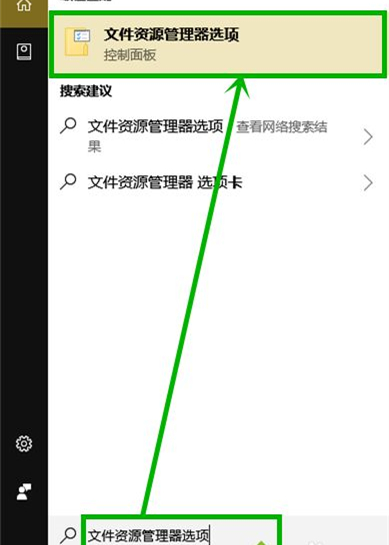
发表评论
共0条
评论就这些咯,让大家也知道你的独特见解
立即评论以上留言仅代表用户个人观点,不代表系统之家立场